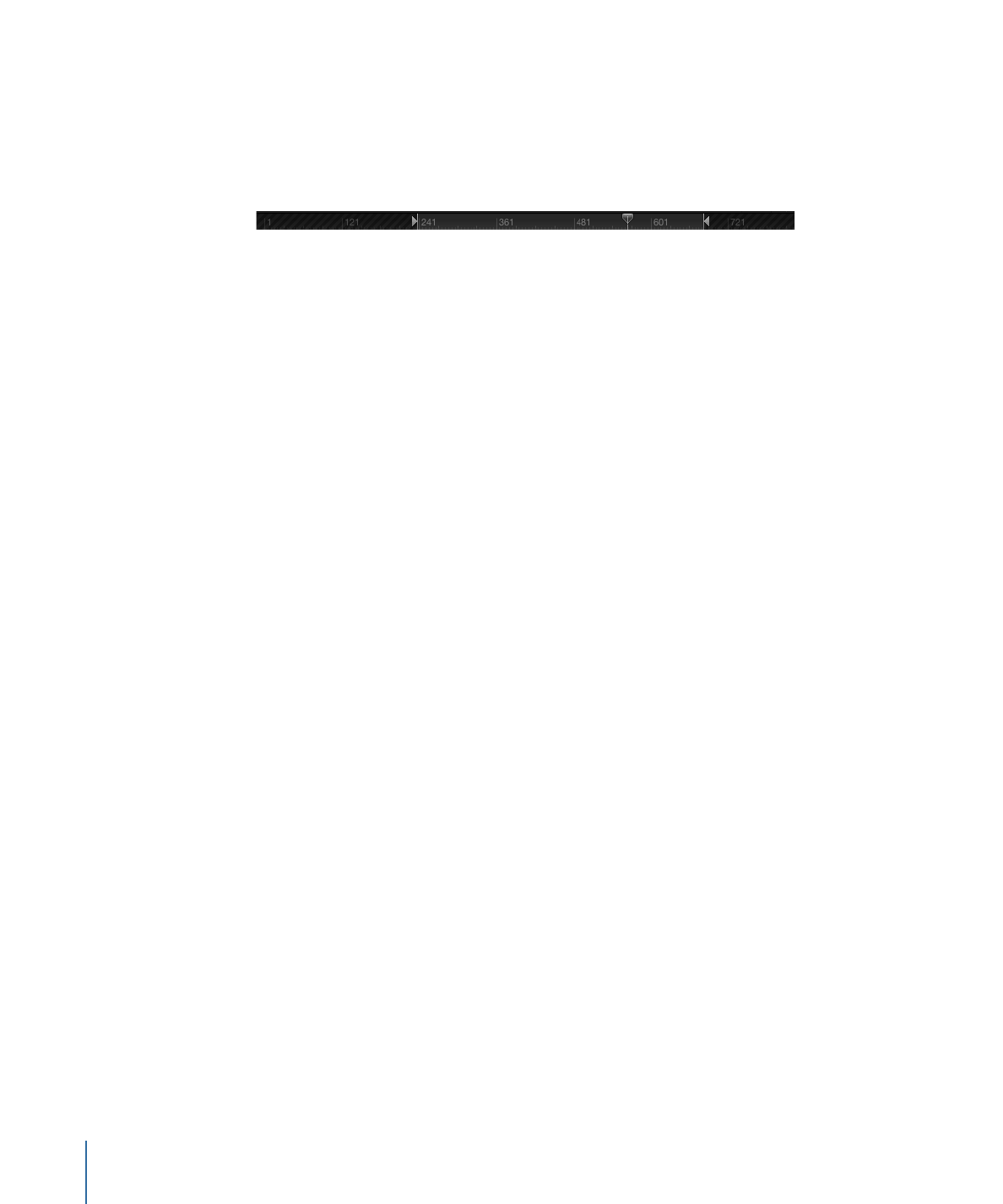
定义播放范围
通常,点按播放按钮会从项目的第一帧播放到最后一帧。然而,您可以在时间线标
尺中修改入点和出点,以更改项目的播放范围。当您微调项目或对项目进行其他更
改时,可能需要这样做以着眼于特定部分。完成后,将入点和出点还原为项目的开
头和结尾。
若要自定回放入点
请执行以下一项操作:
µ
在标尺中,将入点标记从标尺的左边缘拖到您要设定入点的帧。在拖移时,播放头
也会随鼠标指针一起移动。当您松开鼠标键时,播放头会恢复到其之前的位置。
µ
选取“标记”>“标记播放范围入点”。
µ
在标尺中,将播放头移到您想要设定入点的帧,然后按下 Command-Option-I。
若要自定回放出点
请执行以下一项操作:
µ
在标尺中,将出点标记从标尺的右边缘拖到您要设定出点的帧。
µ
选取“标记”>“标记播放范围出点”。
µ
在标尺中,将播放头移到您想要设定出点的帧,然后按下 Command-Option-O。
若要还原回放入点和出点
请执行以下一项操作:
µ
选取“标记”>“还原播放范围”。
µ
按 Option-X 键。
入点和出点自身会还原到项目的开头和结尾。
若要浏览到回放入点和出点
请执行以下一项操作:
µ
选取“标记”>“跳到”>“播放范围开头”或“播放范围结尾”。
µ
按 Shift-Home 键(用于入点)或 Shift-End 键(用于出点)。